家里的WiFi总觉得慢?网页打不开?视频卡顿?问题可能出在DNS上!
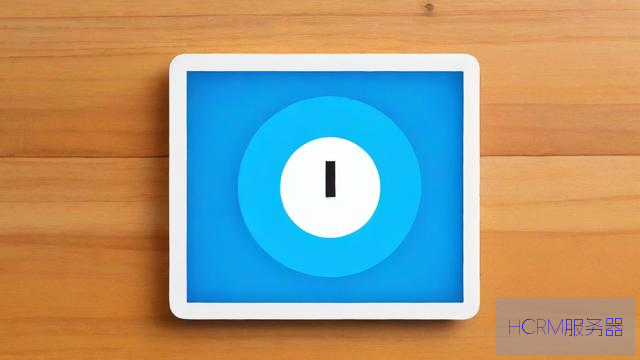
你可能每天无数次连接家里的WiFi,刷视频、打游戏、网购、查资料……但有没有想过,当你在浏览器输入“www.xxx.com”并按下回车的那一刻,是谁在背后默默工作,把这个“名字”转换成电脑能理解的“地址”(IP地址),让你顺利访问网站?这个关键的“翻译官”,就是DNS(域名系统)。
DNS决定了你上网的“问路效率”。 你用的DNS服务器好不好、快不快、稳不稳,直接影响你的上网体验:
网页打开速度 一个快速响应的DNS能瞬间找到网站地址,让你几乎感觉不到等待,慢的DNS则会让你盯着“正在解析主机…”转圈圈。
连接稳定性 稳定可靠的DNS服务器不容易“掉线”或“迷路”,减少网页加载失败、视频卡顿、游戏掉线的情况。
安全性 一些DNS服务能主动拦截钓鱼网站、恶意软件域名,在你访问危险网站前发出警告,为家庭网络安全多添一道防线。
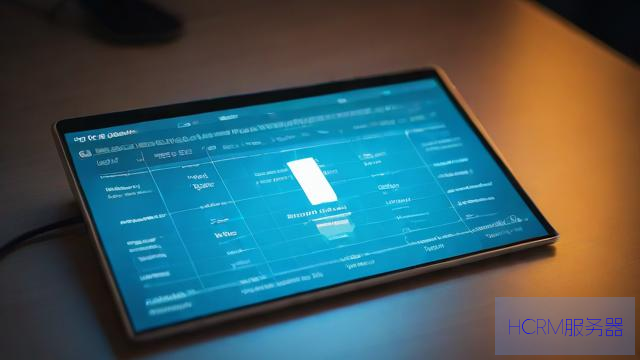
隐私性 你访问的每一个网站域名都会被DNS服务器记录,选择注重隐私保护的DNS,能减少你的上网痕迹被收集。
面对市面上众多的DNS服务商,我们自家的WiFi到底该怎么选?
选择DNS,不能光看名气,关键要看这几点:
1、速度是王道:离你近的才是最快的
物理距离很重要 DNS服务器在地理位置上离你越近,理论上解析速度越快,就像问路,问隔壁邻居肯定比问远在千里之外的人快。
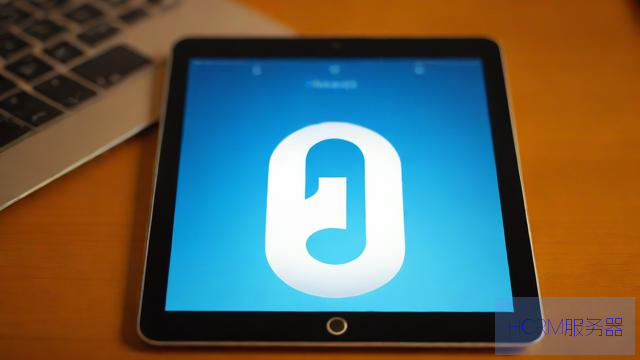
如何测试? 可以使用一些专业的网络工具(如DNS Benchmark、Namebench,或一些在线测速工具)来测试不同DNS在你本地网络环境下的响应速度。实践出真知,自己测一下最靠谱!
2、稳定可靠不掉链子
* 再快的DNS,如果时不时“宕机”或响应超时,也会让你抓狂,选择那些历史悠久、技术实力雄厚、拥有庞大服务器集群的服务商,通常稳定性更有保障,知名公共DNS服务商在这方面投入巨大。
3、安全防护不可少
* 尤其对于有老人小孩的家庭,或者对网络安全有更高要求的用户,选择提供恶意软件、钓鱼网站拦截功能的DNS,能有效阻止你误入危险的网络陷阱,这相当于给家里的网络大门加装了一道智能门禁。
4、隐私保护需关注
* DNS查询记录了你访问的网站域名,一些服务商承诺不记录用户查询日志,或者只保留极短时间用于性能优化后即删除,如果你重视隐私,应优先选择明确有严格隐私政策的DNS提供商,避免使用那些可能利用你查询数据进行商业分析的服务。
主流公共DNS服务商推荐(根据需求选择):
追求速度与稳定(国内用户首选)
阿里 DNS223.5.5.5 和223.6.6.6,国内节点丰富,响应速度快,稳定性好,适合绝大多数国内用户,由阿里云提供,技术实力强。
114 DNS114.114.114.114 和114.114.115.115,老牌公共DNS,国内覆盖广,速度稳定可靠,也有纯净版(无劫持无广告)和安全版(拦截恶意网站)可选。
腾讯 DNS (DNSPod Public DNS)119.29.29.29 和182.254.116.116,同样国内节点多,速度快,稳定性佳。
重视安全防护
Cloudflare DNS1.1.1.1 和1.0.0.1,全球知名,以速度极快和注重隐私(承诺不记录用户查询数据)著称,也提供带有恶意软件拦截的版本1.1.1.2 /1.0.0.2 和1.1.1.3 /1.0.0.3(同时拦截恶意软件和成人内容),国内部分地区访问速度也不错。
Quad99.9.9.9,专注于安全,由IBM等支持,实时拦截已知的恶意域名,隐私政策也较好,安全防护是其核心优势。
追求纯净解析(无劫持无广告)
* 上面提到的阿里DNS、114 DNS纯净版、Cloudflare DNS 都属于纯净解析,不会像某些运营商默认DNS那样可能插入广告或劫持错误页面。
重要提示: 你的宽带运营商(如电信、联通、移动)提供的默认DNS通常是最“近”的,理论上速度可能快,但现实中,有时可能存在劫持(插入广告)、稳定性不佳或隐私政策不透明的问题,不妨对比测试一下公共DNS和默认DNS的速度,再做选择。
如何给家里的WiFi路由器更换DNS?
这其实很简单!只需要登录你家路由器的管理后台:
1、找到路由器管理地址: 通常在路由器底部标签上写着,一般是192.168.0.1 或192.168.1.1,也可能是其他地址,在浏览器输入这个地址。
2、输入用户名密码登录: 同样在路由器标签上或说明书里能找到,默认常用的是admin/admin 或admin/password,如果改过请用修改后的密码。
3、寻找网络设置/DHCP/DNS设置: 不同品牌路由器界面不同,一般在“网络设置”、“高级设置”、“DHCP服务器”、“互联网设置”或“WAN口设置”等菜单下,找到DNS服务器 相关的选项。
4、修改DNS地址: 将“自动获取DNS”改为“手动设置”或“使用下面的DNS服务器地址”,在首选DNS服务器 和备用DNS服务器 栏中,填入你选择好的DNS地址(例如阿里:223.5.5.5 和223.6.6.6)。
5、保存并重启: 点击“保存”或“应用”按钮,路由器可能会提示需要重启生效,重启路由器后,所有连接该WiFi的设备默认都会使用新的DNS了。
(图:此处可插入一张常见的路由器设置界面截图,高亮显示DNS设置位置 - 请站长自行添加合适的配图)
个人观点:
根据我多年维护网站和关注网络优化的经验,以及实测对比,对于国内普通家庭用户,我强烈推荐将阿里DNS (223.5.5.5 /223.6.6.6) 或 114 DNS (114.114.114.114 /114.114.115.115) 作为首选。 它们在速度、稳定性、国内服务的兼容性以及纯净解析方面,综合表现非常出色,基本能满足日常所有需求,如果特别关注隐私和全球速度,Cloudflare (1.1.1.1 /1.0.0.1) 也是一个很好的补充,可以作为备用DNS填入,更换DNS是提升家庭网络体验最简单有效、几乎零成本的方法之一,花几分钟设置一下,很可能带来意想不到的流畅感,试试看,你家的WiFi或许就能焕然一新!
文章摘自:https://idc.huochengrm.cn/dns/11879.html
评论
尾韵
回复选择DNS时,考虑网络速度、安全性和稳定性,家庭WiFi推荐使用公共DNS如阿里、腾讯等。
蒉艳芳
回复家里的WiFi慢、网页打不开、视频卡顿可能是DNS问题,更换DNS服务器,如阿里DNS或114 DNS,可以提高速度和稳定性,提升上网体验。